
惠普HP DeskJet 2620打印机驱动
- 类型:辅助工具
- 大小:33.97MB
- 平台:android
- 时间:2025-02-16 15:27:31
游戏简介
惠普HP DeskJet 2620打印机驱动是一款专为HP DeskJet 2620打印机设计的计算机辅助工具,支持多种Windows操作系统。作为打印机与计算机之间沟通的桥梁,确保打印机能够正常识别和工作。在日常使用中,如果遇到打印机无法正常工作的情况,除了检查硬件问题外,更新或重新安装驱动程序是常见的解决方法。
软件教程
安装教程
从本站下载惠普2620驱动压缩包后,接着双击“.exe”开始安装;
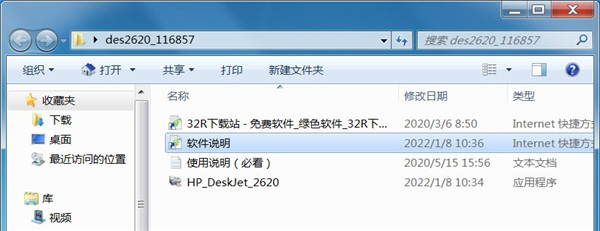
勾选左方的协议后点击右侧的接受;

继续点击“是”;

耐心等待驱动安装;

出现此界面是因为没有连接打印机设备,勾选上方方框,点击下方跳过;

安装成功,至此惠普2620打印机安装教程完毕。

加墨怎么加
首先确定打印机在开机状态,打开打印机前方侧面的盖子。

左边红色盖子是为彩色墨盒,右边为黑色墨盒,取出需要加墨水的墨盒。

将墨盒上方的贴纸撕下,不要撕坏了,加完墨后要再贴上去。

彩色墨盒需分辨清楚三种颜色各自的位置,此款墨盒上方为红色,左方黄色,右方蓝色。若不能确定位置,可以用牙签或纸巾塞入孔中再取出确定其颜色,黑色墨盒加中间孔位置即可。

墨盒的容积有限,加墨时不要加太多,加多了也会从喷嘴漏出来。加完后将墨盒擦拭干净,再将贴纸贴上去,防止墨盒中有空气进入。

用纸巾擦拭墨盒喷嘴处,可看见纸巾上有印染的颜色。

将墨盒放回原位,关上盖子静置十分钟左右就可以打印了。如果加墨时墨盒中进入了空气则需等待更长的时间,待空气排出后才能打印出字迹。

加墨时注意不要碰伤墨盒芯片处,芯片损坏后该墨盒就无法使用了。

常见问题
【如何更新和安装 惠普HP DeskJet 2620驱动】
关于怎么更新和安装驱动,可以通过驱动精灵自动检测是否有可更新的驱动,用户可选择自主更新或者安装驱动
【如何卸载 惠普HP DeskJet 2620驱动】
关于怎么卸载驱动,已经安装好的驱动程序卸载会导致硬件失效,建议使用驱动精灵检测是否有可更新的驱动或者重新安装驱动,还能方便地管理和删除驱动安装包。
【如何备份和还原 惠普HP DeskJet 2620驱动】
关于怎么备份和还原 惠普HP DeskJet 2620驱动,驱动精灵提供驱动备份和驱动还原的驱动管理功能。
【下载的驱动哪里可以查看?保存在哪里了?安装的驱动在哪里?】
惠普HP DeskJet 2620驱动可以通过驱动精灵自动检测下载,保存位置可自行设置,安装好的驱动也能很方便地管理
怎么连接wifi
第一步是确保可以通过ip访问打印机,如下图所示;
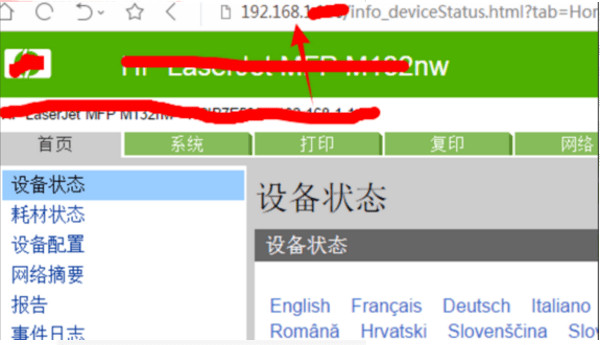
然后在“网络”列中,选择并单击“无线配置”选项;

然后在无线配置界面,选择右侧的“开”按钮;

然后在网络名称中找到个人无线名称;

然后在验证框中输入无线密码,验证成功后,选择“应用”按钮;

最后即可成功使用无线连接。
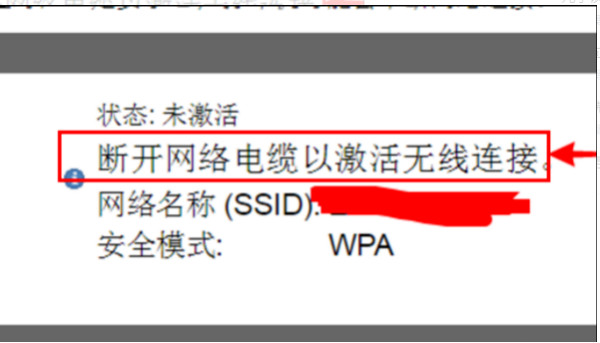
应用信息
- 厂商:惠普
- 语言:中文
上一个: 冰凌输入法
下一个: hp deskjet 2131驱动
精彩推荐
-
 下载
下载amls官方正版软件
- 中文
- 174.36MB
AMLS官方正版软件是一款专为金融行业设计的反洗钱(AML)合规管理工具,旨在帮助金融机构高效识别和防范洗钱风险。该软件整合了先进的数据分析技术和全球合规标准,提供从客户身份验证到交易监控的全流程解决方案。通过智能算法和大数据处理能力,AMLS能够快速检测异常交易行为,生成合规报告,并支持多语言、多币种操作,满足全球金融机构的多样化需求。其用户友好的界面和模块化设计,使得合规管理更加便捷,同时降低人工操作成本,是金融机构提升反洗钱效率的理想选择。
-

八门神器是一款功能强大的游戏修改工具,专为手游玩家设计,能够帮助用户轻松修改游戏数据,如金币、钻石、生命值等,实现快速通关或解锁高级功能。该软件支持多种热门手游,操作简单,无需root权限即可使用,适合各类玩家。八门神器不仅提升了游戏体验,还节省了大量刷资源的时间,是手游爱好者的必备神器。
-

安卓一键root是一款专为安卓设备设计的便捷工具,旨在帮助用户快速获取设备的最高权限(root权限)。通过简单的操作,用户无需复杂的步骤或技术背景,即可解锁设备的潜在功能,如删除预装应用、优化系统性能、安装定制ROM等。该软件支持多种安卓版本和主流品牌设备,兼容性强且操作安全,有效避免因root操作导致的设备损坏。无论是普通用户还是技术爱好者,都能通过安卓一键root轻松实现设备个性化定制,提升使用体验。
-

猎豹WiFi官方是一款由猎豹移动推出的免费WiFi共享软件,旨在帮助用户快速创建无线热点,实现多设备共享网络。该软件操作简单,支持一键开启热点,兼容多种网络环境,适用于家庭、办公或旅行场景。猎豹WiFi官方具备稳定的连接性能,可有效降低网络延迟,提升上网体验。此外,它还提供密码保护功能,确保网络安全,避免他人蹭网。无论是手机、平板还是笔记本电脑,都能通过猎豹WiFi官方轻松连接,享受高速稳定的网络服务。
- 声明: 本站《惠普HP DeskJet 2620打印机驱动》由"非来非去"提供,仅作为展示之用,版权归原作者所有,如果侵犯了您的权益,请来信告知,我们会尽快删除。


